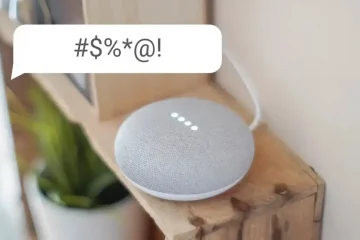Ya no tiene que recurrir a un cliente de correo electrónico de terceros en su iPhone para programar mensajes para enviarlos cuando lo desee. Apple incorporó la funcionalidad de programación en su aplicación Mail y funciona con cualquier cliente de correo electrónico que utilice, ya sea iCloud, Gmail, Yahoo, Outlook u otro servicio.
Para probarlo, asegúrese de que está ejecutando iOS 16 (todavía en versión beta) en su iPhone, luego inicie o abra un borrador en la aplicación Mail desde cualquier cuenta de correo electrónico. Cuando esté listo para programarlo para enviarlo más tarde, mantenga presionado el botón Enviar.
Desde el menú, puede elegir horas predeterminadas como”Enviar esta noche”y”Enviar mañana”o usar”Enviar más tarde”para elegir su propia fecha y hora. Cuando use Enviar más tarde, simplemente presione”Listo”después de configurar la fecha y la hora.
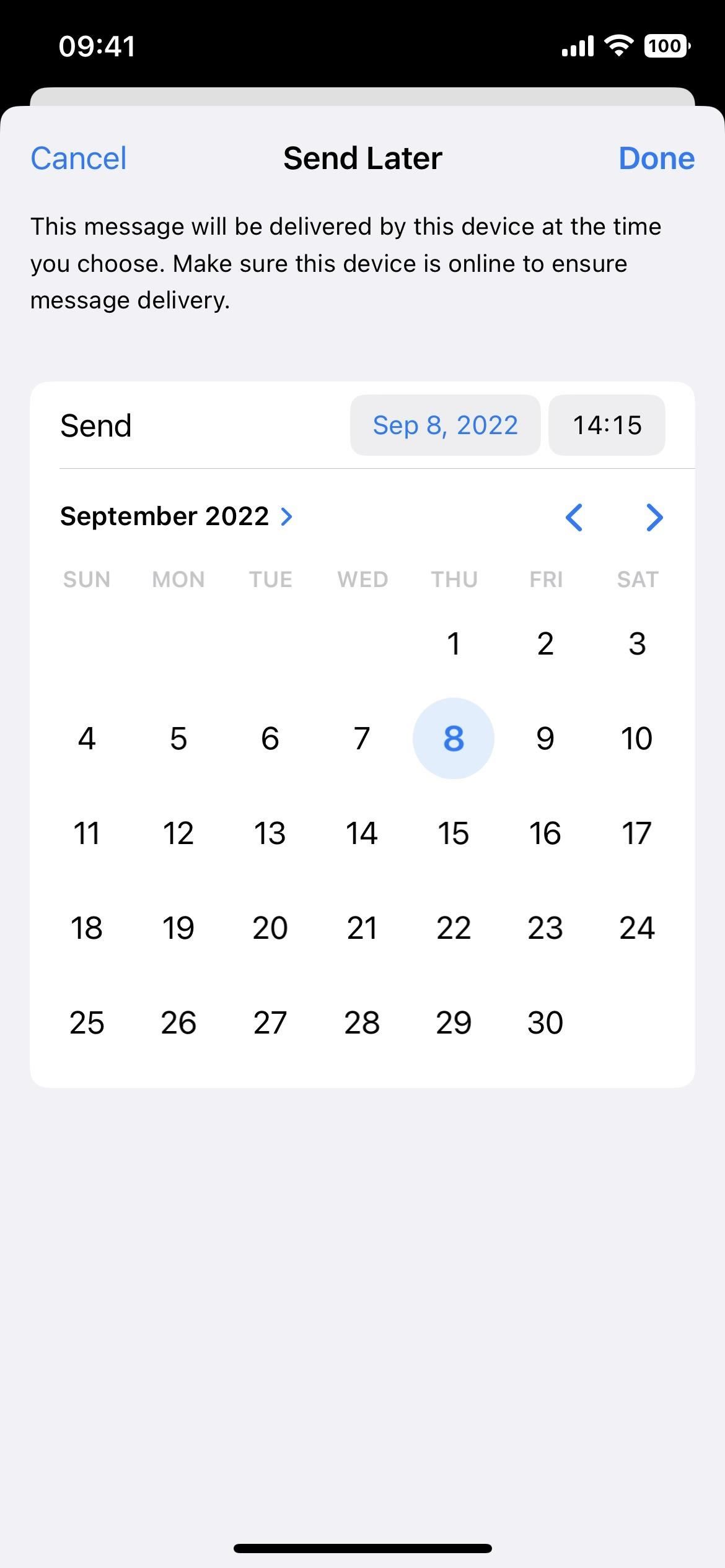
Independientemente de la fecha y la hora que elija, puede ver sus correos electrónicos programados desde la nueva carpeta”Enviar más tarde”en su lista de buzones. En la carpeta, debería ver la fecha y la hora en que se enviará automáticamente cada mensaje. Si ya no desea enviar el correo electrónico, puede eliminarlo como cualquier otro borrador.
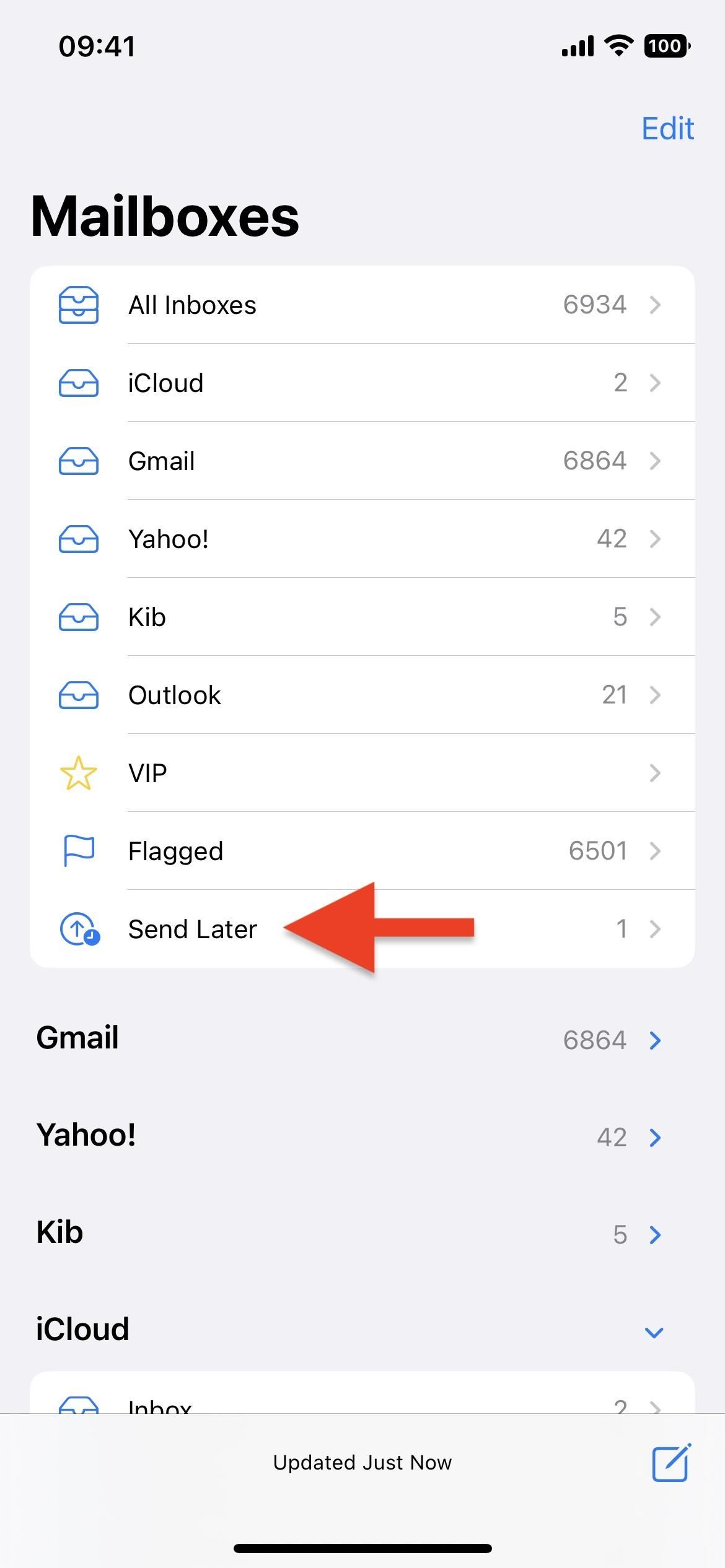
Si desea cambiar la fecha y la hora, abra el borrador y presione”Editar”junto a”Este correo electrónico se enviará [fecha] a las [hora]”. Aparecerá la misma interfaz Enviar más tarde para que la reprogrames. Puede tocar”Cancelar enviar más tarde”para eliminarlo por completo (no volverá a ser un borrador) o”Listo”para guardar los cambios.
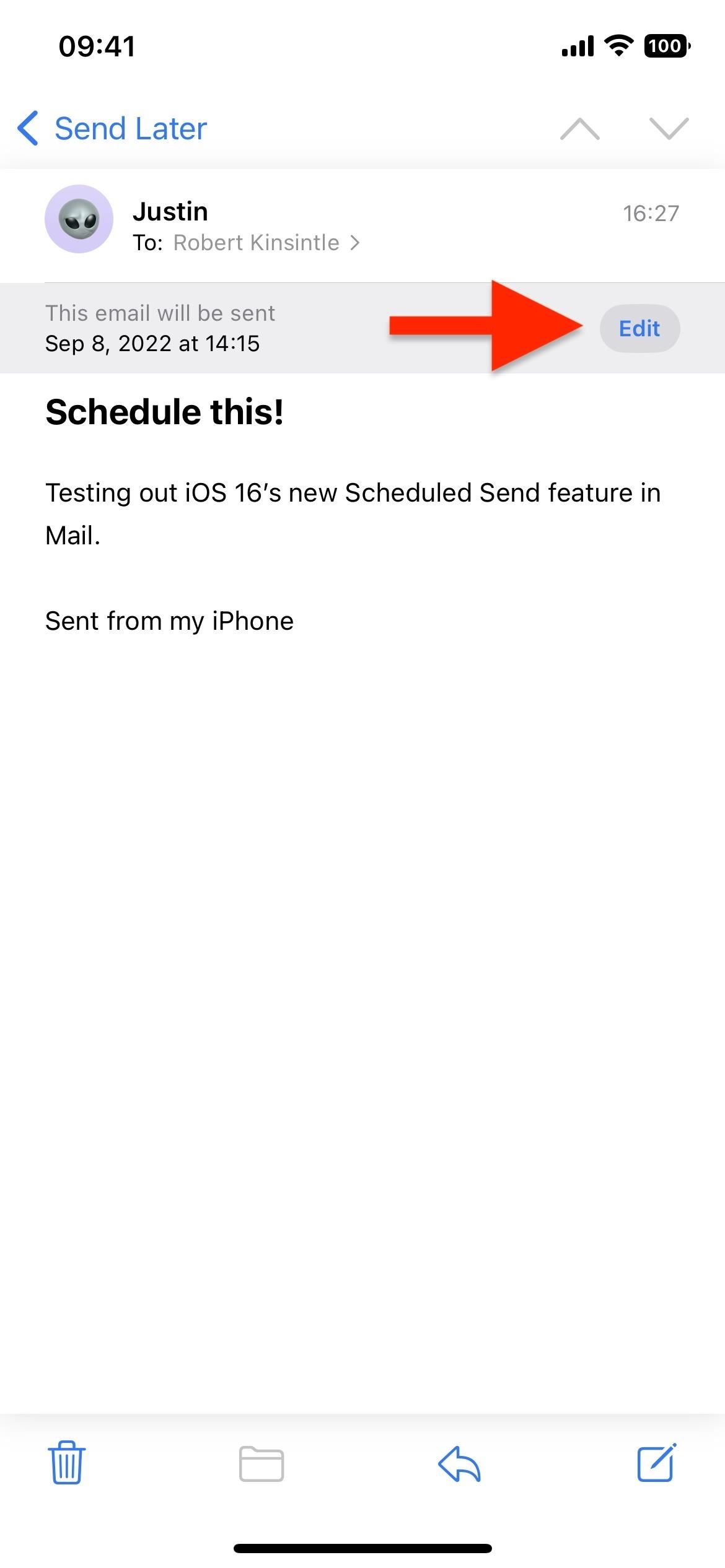
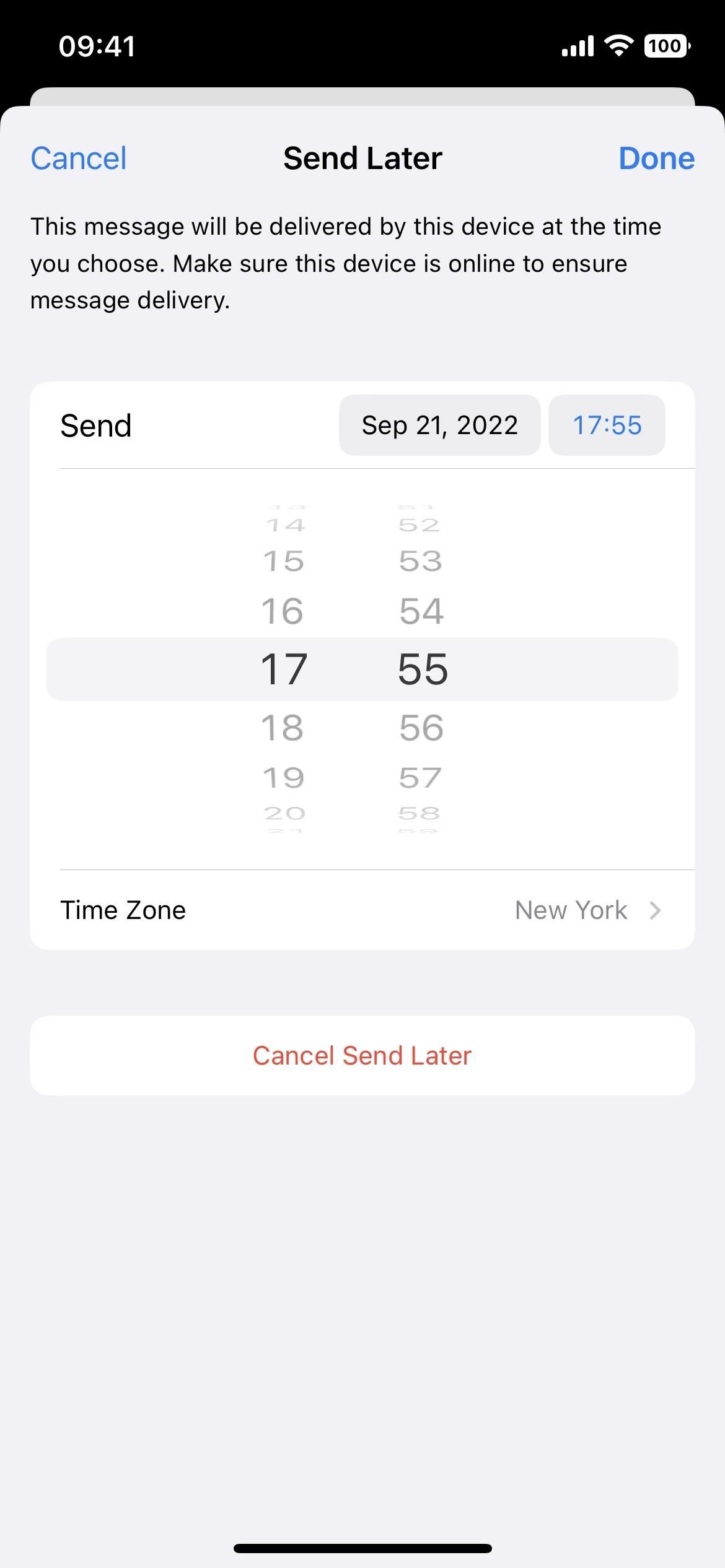
Enviar más tarde no se sincroniza con iCloud ni con ninguna de sus cuentas de correo electrónico, ya que es una función del dispositivo, lo que significa que solo funciona desde el dispositivo de origen. Para que Mail envíe correctamente el mensaje programado, su iPhone necesita una conexión de red a la hora programada para garantizar la entrega.
Si su iPhone no tiene conexión a Internet a la hora programada, Mail moverá su correo electrónico de la carpeta Enviar más tarde a la carpeta”Bandeja de salida”. El mensaje se enviará automáticamente tan pronto como tu iPhone se conecte a Internet; no cancelará el correo electrónico por completo.
No te pierdas: cómo recuperar los mensajes de iMessage Ya enviado para que sus destinatarios nunca los vean
Mantenga su conexión segura sin una factura mensual. Obtenga una suscripción de por vida a VPN Unlimited para todos sus dispositivos con una compra única en la nueva Gadget Hacks Shop y vea Hulu o Netflix sin restricciones regionales, aumente la seguridad al navegar en redes públicas y más.
Compre ahora (80 % de descuento) >
Otras ofertas que vale la pena ver:
Foto de portada y capturas de pantalla de Justin Meyers/Gadget Hacks